
Preverjanje zagonskega USB bliskovnega pogona je potrebno, če želite zagotoviti, da zagonski USB bliskovni pogon deluje, ga je mogoče prenesti v računalnik. Po snemanju slike ali datotek na bliskovni pogon USB je smiselno preveriti, ali je USB bliskovni pogon postal zagonski.
Mediji za zagon se imenujejo USB bliskovni pogoni, pogoni CD / DVD, ISO slike, s katerih se je mogoče zagnati ob vklopu ali ob ponovnem zagonu računalnika. Če je v zagonskem meniju ali BIOS-u izbrana prednost zagona z odstranljivega medija, se bo zagonski disk začel z računalnikom.
Vsebina:- Preverjanje zagonskega USB bliskovnega pogona v računalniku
- Preverjanje zagonskega bliskovnega pogona v MobaLiveCD
- Kako preveriti zagonski bliskovni pogon v Qemu Simple Boot
- Kako preveriti zagonski USB bliskovni pogon za delovanje v WinSetupFomUSB
- VMWare WinPE test (VMWarePETest) za preverjanje ISO slik
- Zaključki članka
Uporabnik mora poskrbeti za ustvarjanje zagonskih medijev vnaprej, da se pripravi na presenečenja, ki se običajno zgodijo v najbolj neprimernem trenutku..
V bistvu se zagonski bliskovni pogon uporablja, ko nastopijo okoliščine višje sile. Možni razlogi, ki zahtevajo uporabo zagonskega USB bliskovnega pogona:
- v sistemu obstajajo težave, operacijski sistem Windows se ne more zagnati; za obnovitev sistema se boste morali zagnati s zagonskega USB bliskovnega pogona ali iz reševalnega obnovitvenega diska;
- zaradi okužbe z virusom ni mogoče zagnati protivirusnega skenerja iz sistema Windows; za zdravljenje morate uporabiti zagonski zagonski disk proizvajalca antivirusov;
- Obstajala je potreba po ponovni namestitvi operacijskega sistema Windows;
- po hudi napaki morate obnoviti ali kopirati datoteke z računalniškega diska.
Zato je vredno imeti zagonske diske, da bi bili pripravljeni na vse nepričakovano. Začetni diski so ustvarjeni z uporabo velikega števila programov. Če bliskovnega pogona ni mogoče zagnati, bo prenos v računalnik s bliskovnega pogona USB postal nemogoč. Zaradi tega uporabnik težav ne bo mogel rešiti..
Kako preveriti, ali zagonski USB bliskovni pogon deluje? Obstaja več načinov za preverjanje zagonskega USB bliskovnega pogona:
- preverite zagonski bliskovni pogon pri nalaganju neposredno v računalnik;
- preverjanje zagonskega bliskovnega pogona na emulatorju virtualne naprave brez ponovnega zagona.
V prvem primeru je jasno, da se morate zagnati z bliskovnega pogona USB in preveriti njegovo delovanje. V drugem primeru bodo pomagali programi za preverjanje zagonskega bliskovnega pogona.
Aplikacije so dodatki prek virtualne naprave QEMU, ki omogoča preverjanje sposobnosti zagona s bliskovnega pogona USB ali ISO slike brez ponovnega zagona računalnika.
S pomočjo programov lahko ugotovite, ali je bliskovni pogon zagonski, preverite sposobnost zagona ISO slike ali USB pogona v računalniku. Uporabnik bo lahko vnaprej preveril, ali bo ta bliskovni pogon USB ali slika prenesen v računalnik.
Programi, predstavljeni v tem članku (MobaLiveCD, Qemu Simple Boot), so različne lupine emulatorja QEMU, drugi pa ta emulator povezujejo za testiranje (WinSetupFomUSB) ali so dodatek programu VMware Workstation Player (VMWare WinPE Test). MobaLiveCD in Qemu Simple Boot preverite ISO slike in bliskovne pogone, WinSetupFomUSB preverja zagonske bliskovne pogone, VMWarePETest pa preverja zagonske ISO slike.
Preverjanje zagonskega USB bliskovnega pogona v računalniku
Najzanesljivejši način za preverjanje zmogljivosti zagonskega USB bliskavice: prenos s pogona USB neposredno v računalnik. Če želite to narediti, morate ob zagonu računalnika vstopiti v zagonski meni s pomočjo določenih tipk na tipkovnici (različne tipke uporabljajo različne tipke na različnih modelih matične plošče).
Zagon zagonskega USB bliskovnega pogona je drugačen: vnesite BIOS ali UEFI, da izberete prednost zagona iz USB pogona.
Nato preverite, ali bliskovni pogon deluje, da se nalaga.
Preverjanje zagonskega bliskovnega pogona v MobaLiveCD
Brezplačni program MobaLiveCD je zasnovan za testiranje zagonskih bliskovnih pogonov in zagonskih ISO slik. MobaLiveCD deluje brez namestitve v računalnik, za začetek programa kliknite na aplikacijsko datoteko.
Program je treba zagnati kot skrbnik, sicer se bo prikazalo sporočilo o napaki.
Če želite začeti optično branje v programu MobaLiveCD, morate v računalniku izbrati sliko ISO (gumb "Zaženi LiveCD") ali zagonski USB bliskovni pogon (gumb "Zaženi LiveUSB"), povezan z računalnikom..
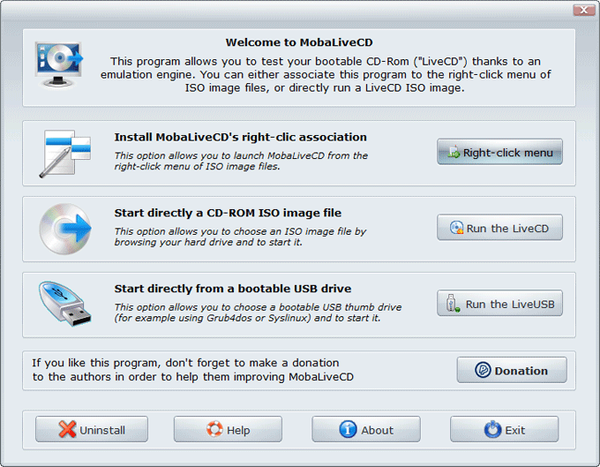
Za delo program dodeli le 256 MB pomnilnika, zato se zaradi pomanjkanja pomnilnika aplikacija morda ne bo spoprijela z veliko sliko ali velikim zagonskim bliskovnim pogonom.
Na moji strani je podroben članek o delu s programom MobaLiveCD. Od tam lahko prenesete rusko različico aplikacije.
Kako preveriti zagonski bliskovni pogon v Qemu Simple Boot
Qemu Simple Boot je brezplačen program za testiranje zagonskih nalagalnikov iz pogonov USB (zagonski bliskovni pogoni), zagonskih slik, posnetih na CD / DVD diskih, zagonskih slik ISO in IMA. Program Qemu Simple Boot ne zahteva namestitve v računalnik, zažene se iz mape.
Zaženite aplikacijo Qemu Simple Boot tako, da dvokliknete datoteko "Qsib". Če želite v programu omogočiti ruski jezik, pritisnite gumb "Menu", izberite "Language" in nato "Russian".
Qemu Simple Boot lahko porabi do 1 GB pomnilnika. Velikost dodeljenega pomnilnika lahko ročno prilagodite s premikanjem drsnika na lestvici v želeni položaj. Če želite preveriti sposobnost zagona s bliskovnega pogona ali s slike ISO, še posebej, če gre za operacijski sistem Windows ali podobno, je bolje uporabiti največjo možno velikost pomnilnika.
Testiranje v Qemu Simple Boot je naslednje:
- Najprej je izbran zagonski medij. Qemu Simple Boot podpira zagonske medije:
- HDD (fizični disk) - za preverjanje zagonskega USB bliskovnega pogona.
- CD (CD / DVD pogon) - preverjanje zagonske slike, posnete na CD / DVD disk.
- ISO (slikovna datoteka v formatu ISO) - preverite zagonsko sliko v formatu ISO.
- IMA (slikovna datoteka v formatu IMA) - preverjanje zagonske datoteke diskete.
- Ko preizkušate bliskovni pogon USB, izberite trdi disk. Nato izberite fizični pogon, ki ustreza bliskovnemu pogonu, ki je povezan z računalnikom. Če želite preveriti druge medije, izberite ustrezno vrsto medija..
- Kliknite gumb Run Qemu Test.

Nato boste videli okno emulatorja QEMU z izbiro zagonskega menija, ki je na določenem zagonskem disku.
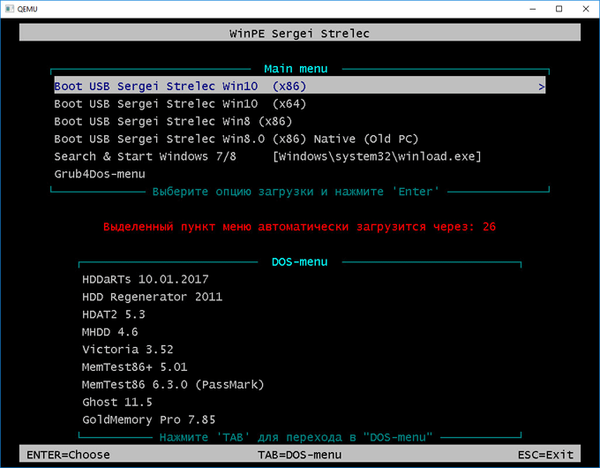
Načeloma je vse jasno. Ta bliskovni pogon je zagonski, lahko se zažene na računalnik. Nadaljnje delovanje bliskovnega pogona ali slike je že odvisno od vsebine samega zagonskega diska.
Kako preveriti zagonski USB bliskovni pogon za delovanje v WinSetupFomUSB
V brezplačnem programu WinSetupFomUSB, ki je zasnovan za ustvarjanje zagonskih bliskovnih pogonov, obstaja možnost preverjanja zagonskega bliskovnega pogona. Več o ustvarjanju zagonskega bliskovnega pogona v programu WinSetupFomUSB preberite tukaj.
V programu WinSetupFomUSB lahko preverite, ali je zagonski USB bliskovni pogon takoj po ustvarjanju zagonskih medijev v tem programu ali v katerem koli drugem primernem času. Zagonski bliskovni pogoni, ustvarjeni z drugimi podobnimi aplikacijami, so preizkušeni v aplikaciji (ne nujno v WinSetupFomUSB).
- Zaženite WinSetupFomUSB.
- Aplikacija bo samodejno zaznala USB bliskovni pogon, povezan z računalnikom. Če je potrebno, če želite ponovno izbrati disk, znova zaženite zaznavanje bliskovnega pogona s tipko "Osveži".
- Označite "Test in QEMU".
- Kliknite na gumb "GO".

Nato se odpre okno navidezne naprave QEMU z zagonskim menijem, da izberete zagon aplikacij, ki so del zagonskega medija.

Preverjanje zagonskega bliskovnega pogona v WinSetupFomUSB je bilo uspešno.
VMWare WinPE test (VMWarePETest) za preverjanje ISO slik
Program VMWarePETest (VMWare WinPE Test) je ustvaril priznani razvijalec Ratiborus iz podjetja Ru-Board. Aplikacija se uporablja za preverjanje zagonskih ISO slik (Windows PE ali drugih ISO slik).
VMWarePETest je dodatek brezplačnemu programu VMware Workstation Player, ki ga morate namestiti v računalnik. VMWarePETest deluje tudi, če je v računalnik nameščen program VMware Workstation Pro (V ta program je vključen VMware Workstation Player).
Brezplačni program VMWarePETest lahko prenesete od tu. Aplikacija ne zahteva namestitve v računalnik, program se zažene iz mape.
Morda vas zanima tudi:- Hitri pogon z več zagoni v WinSetupFromUSB
- Kako kopirati zagonski USB bliskovni pogon na UltraISO
Za preverjanje zagonske slike v VMWarePETest vam ni treba ustvariti novega navideznega stroja v VMware Player.
- Zaženite program VMWarePETest s klikom na aplikacijsko datoteko.
- V oknu "VMWare WinPE Test" kliknite gumb "WinPE ISO". Z uporabo Explorerja izberite zagonsko ISO sliko (Windows, Windows PE, zagonski disk za nujne primere ali kakšno drugo sliko). Sliko lahko z miško povlečete v programsko okno.
- Z drsnikom na lestvici izberite količino potrebne pomnilnika, če izbrana privzeta velikost ni zadostna.
- Kliknite na gumb "Start WinPE".
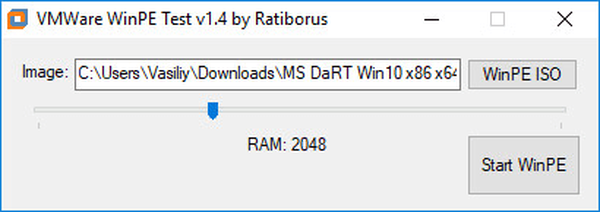
Nato se odpre okno VMware Workstation Player, v katerem se prikaže meni za izbiro zagona.
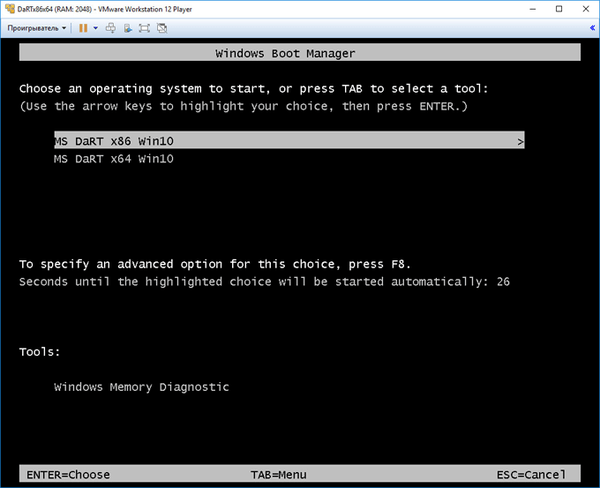
Nato lahko uporabnik vidi delo zagonskega diska, v tem primeru Microsoft Diagnostic and Recovery Toolset (MSDaRT).
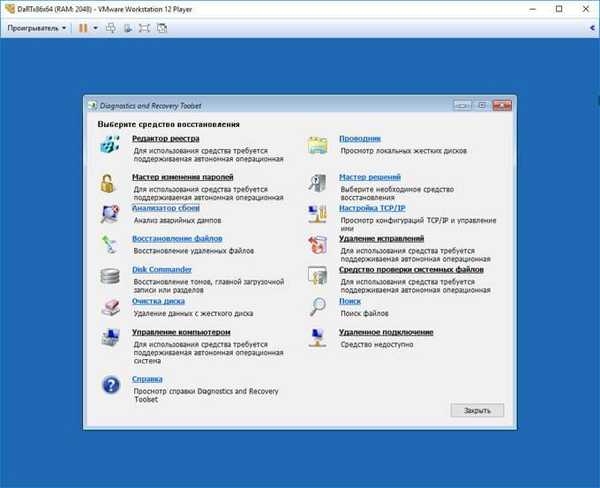
Za izhod iz predvajalnika VMware Workstation Player zaprite programsko okno, v oknu, ki se odpre s sporočilom, kliknite gumb "Shut Down".
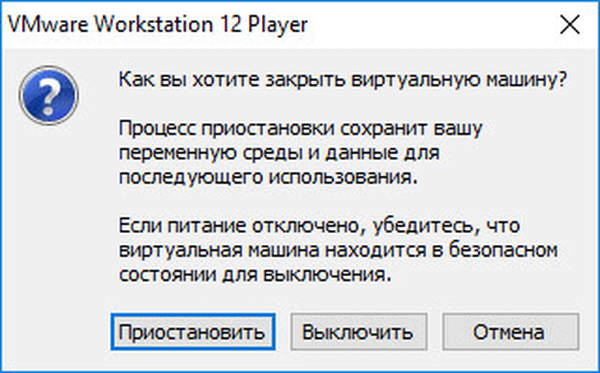
Program VMWarePETest by Ratiborus odpira datoteke z virtualnimi diski v oblikah "VHD" in "VMDK", ki se nahajajo v istem imeniku kot program. Predpogoj: virtualni disk mora imeti isto ime kot program - "VMWarePETest".
Zaključki članka
Preverjanje zagonskega USB bliskovnega pogona ali zagonske ISO slike bo zagotovilo, da USB bliskovni pogon deluje, ali je pogon zagonski. S specializiranimi programi lahko preverite zagonski USB bliskovni pogon brez ponovnega zagona računalnika.
Sorodne publikacije:- Ustvarjanje zagonskega bliskovnega pogona v Rufusu
- Virtualni stroj za namestitev operacijskih sistemov
- Ustvarjanje zagonskega bliskovnega pogona v UltraISO
- Ustvarite zagonski USB bliskovni pogon z WinToFlash











